MOMSMONEY.ID - Instagram memberikan pengguna beberapa cara menambahkan banyak foto di Instagram Story. Hal ini semakin membuat pengguna berlomba-lomba menjadi kreatif.
Terkadang satu foto saja tidak cukup untuk dibagikan di Instagram Story. Adanya cara menambahkan banyak foto di Instagram Story ini cukup membantu.
Pengguna tidak perlu menginstal aplikasi tambahan untuk menambahkan banyak foto sekaligus di Instagram Story. Cara menambahkan banyak foto di Instagram Story cukuplah mudah.
Ada metode untuk menggabungkan beberapa gambar sesuai kebutuhan pengguna. Anda dapat memilih hingga 10 foto dan video dari rol kamera.
Baca Juga: 5 Cara Kirim Chat WhatsApp Tanpa Simpan Nomor, Simak Tips Paling Cepat
Selain itu, Anda dapat melapisi beberapa foto pada slide yang sama dengan stiker dan membuat kolase menggunakan fitur Tata Letak bawaan Instagram.
Nah, berikut cara menambahkan banyak foto di Instagram Story.
1. Menambahkan 10 foto sekaligus seperti tayangan slide
Cara termudah untuk menambahkan banyak foto ke Instagram Story adalah dengan menggunakan tombol Pilih untuk memilih hingga 10 foto dan video yang akan diputar satu per satu, seperti tayangan slide.
Berikut caranya :
- Geser ke kanan di layar awal untuk membuka halaman Stories.
- Ketuk ikon foto di kiri bawah layar untuk membuka Rol Kamera Anda.
- Ketuk Pilih, lalu pilih hingga 10 foto dan video, dan masing-masing akan menjadi bagian tersendiri dalam Kisah Anda. Kemudian ketuk panah di kanan bawah layar untuk melanjutkan.
- Pada layar ini, sesuaikan setiap foto atau video dengan teks, stiker, atau efek lainnya. Ada banyak cara untuk lebih menyesuaikan Cerita Instagram Anda.
- Setelah selesai, ketuk tanda panah di kanan bawah layar.
- Ketuk lingkaran di samping audiens yang Anda tuju (Kisah Anda atau Teman Dekat), lalu ketuk Bagikan.
Baca Juga: Cara Menghapus Semua Jumlah Like di Instagram, Bisa Hilang Pakai Tips Ini
2. Menggunakan stiker untuk menambahkan banyak foto
Mulailah dengan memilih gambar latar belakang, lalu Anda dapat melapisi foto tambahan di bagian atas, menyesuaikan ukuran dan posisinya, serta memutarnya untuk efek artistik.
Berikut caranya :
- Geser ke kanan di layar awal untuk membuka halaman Cerita.
- Ketuk ikon foto di kiri bawah layar untuk membuka Rol Kamera Anda. Pilih foto.
- Ketuk ikon Stiker di bagian atas layar.
- Di perpustakaan stiker, temukan dan ketuk stiker Foto.
- Pilih foto yang ingin Anda sisipkan. Ulangi proses ini sampai Anda memiliki semua foto yang ingin Anda sertakan.
- Ketuk setiap foto yang ingin Anda edit lalu seret, cubit, dan putar sesuai kebutuhan untuk mengatur posisi dan ukurannya sesuai selera.
- Setelah selesai, ketuk tanda panah di kanan bawah layar.
- Ketuk lingkaran di samping audiens yang Anda tuju (Kisah Anda atau Teman Dekat), lalu ketuk Bagikan.
3. Menggunakan pembuat kolase bawaan Instagram
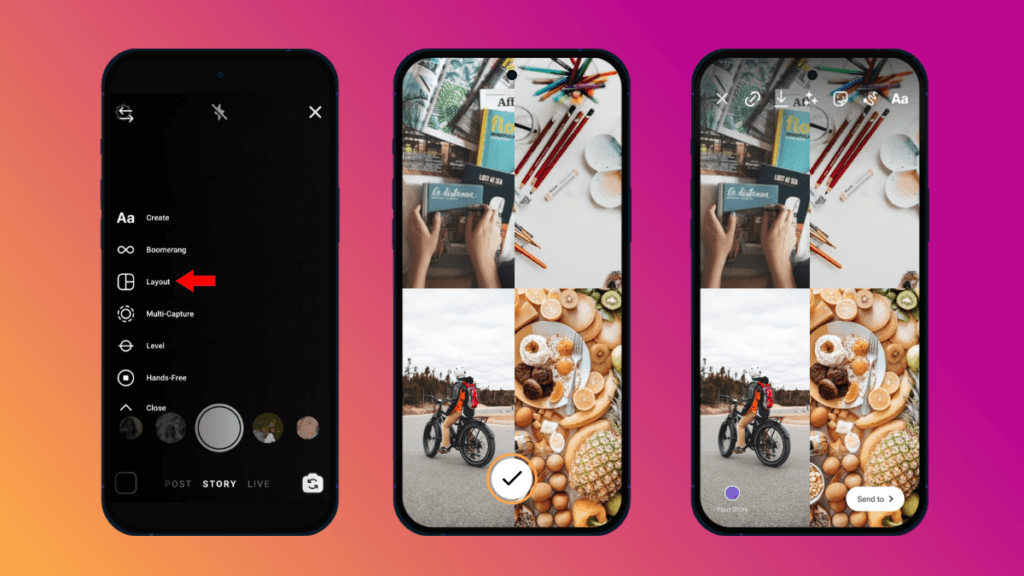
Baca Juga: Tips Cara Mengaktifkan Fitur Screenshot di Instagram, Berlaku untuk Semua HP
Pembuat kolase bawaan Instagram memungkinkan Anda mengatur serangkaian foto menjadi pola seperti kisi, sehingga tampak teratur di layar tanpa latar belakang.
Berikut caranya :
- Geser ke kanan di layar awal untuk membuka halaman Cerita.
- Ketuk ikon Tata Letak di sisi kiri layar, lalu ketuk ikon Ubah Kotak untuk menyesuaikan tata letak.
- Ketuk ikon foto di kiri bawah layar untuk membuka Rol Kamera Anda. Pilih foto untuk ditambahkan ke kolase Anda. Ulangi proses itu untuk setiap bagian kisi Anda.
- Setelah selesai membuat kolase, ketuk tanda centang di bagian bawah layar.
- Tambahkan elemen tambahan yang ingin Anda tambahkan, seperti teks atau stiker, lalu ketuk tanda panah di kanan bawah layar.
- Ketuk lingkaran di samping audiens yang Anda tuju (Kisah Anda atau Teman Dekat), lalu ketuk Bagikan.
4. Tambahkan beberapa foto ke postingan Instagram
- Anda dapat memilih hingga sepuluh foto untuk ditempatkan di postingan Instagram biasa.
- Ketuk ikon pilih multi-foto lalu pilih hingga 10 foto yang ingin ditampilkan di postingan.
- Ketuk Berikutnya dan, jika diinginkan, tambahkan filter yang ingin Anda terapkan. Lalu ketuk Berikutnya lagi.
- Tulis keterangan postingan dan isi pengaturan opsional jika diinginkan.
- Ketuk Bagikan.
Baca Juga: Kenapa Fitur Balasan Anda di Instagram Tidak Muncul? Begini Solusinya
5. Gunakan aplikasi pihak ketiga
Meskipun Instagram menawarkan banyak cara untuk menambahkan banyak foto ke kiriman atau Cerita, Anda mungkin masih mencari lebih banyak opsi.
Anda dapat mengandalkan aplikasi pihak ketiga lainnya untuk opsi tambahan.
Anda bisa menggunakan aplikasi pihak ketiga seperti Canva, Google Foto, dan editor foto gratis lainnya.
Itulah kelima cara menambahkan banyak foto di Instagram Story dengan mudah dan kreatif.
Cek Berita dan Artikel yang lain di Google News

/2023/02/14/1310058367.jpg)






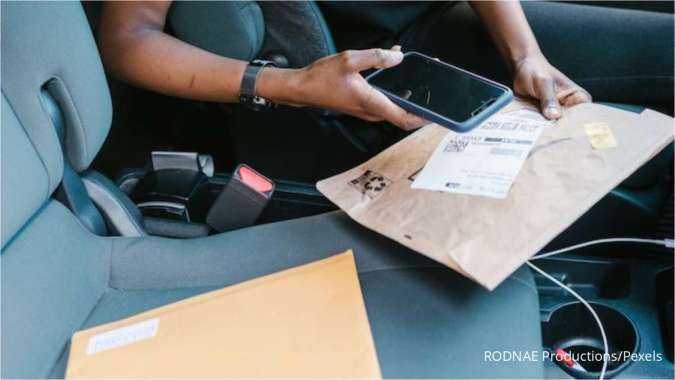



/2025/12/23/641160871p.jpg)
/2025/12/23/1185250886p.jpg)
/2025/12/29/1295697215p.jpg)
/2021/10/27/1499970857p.jpg)
/2025/05/12/264821128p.jpg)